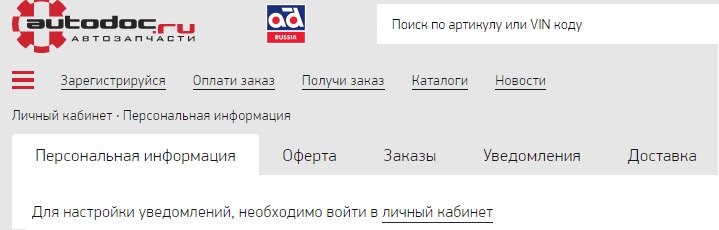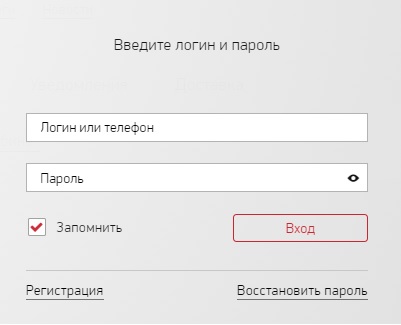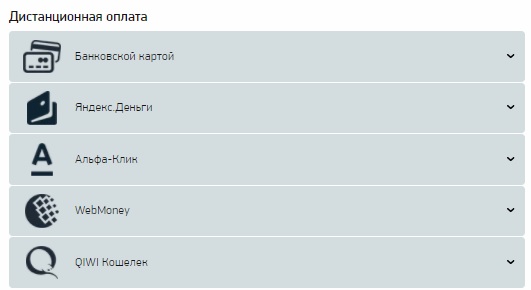Личный кабинет Автодок: как создать, авторизоваться и пользоваться торговой площадкой
Автодок – крупный стационарный и интернет-магазин, который предлагает пользователям высококачественные оригинальные запчасти для иномарок. Компания работает по всей стране, поэтому можно заказывать детали, независимо от адреса проживания. Также предлагаются интересные условия сотрудничества для корпоративных клиентов. Автомобильным салонам, мастерским или дилерам можно заключать контракты на поставки продукции по оптовым ценам.
Вход в личный кабинет Автодок требуется для того, чтобы пользователь смог в удобном формате управлять своими заказами. Также в системе есть много сопутствующих опций, например, сохранение адреса, внутренний баланс и т.д. Но перед началом использования потребуется зарегистрироваться.
Вход в личный кабинет
Для авторизации в системе Автодок выполняются следующие действия:
- В браузере загрузить главную страницу ресурса, ссылка: www.autodoc.ru.
- Нажать «Личный кабинет», кнопка находится справа, сразу под контактными телефонами компании.
- Открывается форма идентификации пользователей.
- Ввести в первое поле на выбор логин или номер телефона.
- При необходимости – сохранить или убрать галочку, которая сохраняет реквизиты на устройстве, чтобы впоследствии не водить их вручную самостоятельно.
- Указать пароль, затем кликнуть «Вход».
Внимание! Просматривать ассортимент автозапчастей или изучать особенности взаимодействия с сервисом можно и без регистрации/авторизации. Однако через личный кабинет работать с компанией Автодок намного удобнее.
Регистрация личного кабинета
Для создания учетной записи на официальном сайте Автодок выполняются шаги:
- Открыть www.autodoc.ru и кликнуть «Личный кабинет».
- В форме авторизации нажать на «Регистрация».
- Открывается раздел https://www.autodoc.ru/registration, где сразу предлагается зарегистрироваться физическому лицу (если пользователь – предприниматель, то ему нужно переключить вкладку).
- Указать регион доставки и офис компании, с которым удобнее сотрудничать (выбрать из представленного списка).
- Ввести пароль, затем продублировать его.
- Указать личную и контактную информацию, а также добавить адрес, чтобы можно было пользоваться курьерской доставкой до дома. Впоследствии местоположение можно будет сменить в профиле.
- Поставить галочку, подтверждая, что оферта была прочитана, и пользователь согласен с ее условиями.
- Ввести промокод, если он имеется.
- Нажать «Зарегистрироваться».
- Подтвердить контактную информацию.
- Завершить процедуру.
Внимание! При регистрации юридического лица, указываются все перечисленные здесь данные. Но к ним добавляются сведения о компании: полное наименование, ИНН, КПП, юридический адрес и остальные. Нужно заполнить все поля в форме, которые помечаются звездочкой.
Восстановление пароля
Если не получается авторизоваться в личном кабинете торговой площадки Автодок, предлагается быстрая инструкция для удаленного восстановления доступа. Для этого потребуется:
- Открыть главную www.autodoc.ru и нажать «Личный кабинет».
- В идентификационной форме нажать «Восстановить пароль».
- Открывается раздел восстановления: https://www.autodoc.ru/registration/restorePassword.
- Указать свой e-mail. Обязательно надо использовать тот, что привязан к учетной записи.
- Решить капчу, затем кликнуть на «Отправить».
- Получить на почту письмо, где подробно рассматриваются последующие инструкции по восстановлению пароля.
Функционал аккаунта
Функциональные возможности личного кабинета достаточно простые, основываются на том, чтобы клиентам было максимально удобно взаимодействовать с торговой площадкой Автодок. Здесь можно:
- Покупка автомобильных деталей и различных других товаров, которые используются для машины (например, транспортные жидкости);
- Быстрое оформление заказа. Не потребуется вводить адрес, платежные реквизиты или другие сведения, поскольку они просто и быстро копируются из профиля. Его потребуется заполнить только один раз;
- Добавление товаров в корзину, чтобы не потерять их. Пригодится, например, если сейчас нет возможности оплатить покупку;
- Пополнять баланс счета, чтобы не расходовать средства на другие нужды;
- Делать предварительные заказы деталей, если на данный момент их нет в наличии;
- Связываться с консультантами или техническими специалистами, чтобы лучше разобраться в работе личного кабинета или получить ответы на вопросы.
Мобильное приложение
Чтобы удобнее взаимодействовать с ресурсом, компания Автодок предлагает загрузить и установить мобильное приложение. Скачать его можно по ссылкам:
- Для iOS – https://apps.apple.com/ru/app/id661575194;
- Для Android – https://play.google.com/store/apps/details?id=ru.autodoc.autodocapp;
- Для смартфонов от Хуавей – https://appgallery.huawei.com/#/app/C101873001.


Контактные данные
Для связи предлагается использовать номер контактной поддержки клиентов: +7 (800) 777-99-80. Также у компании есть официальные группы в социальных сетях.
Магазины имеются в каждом крупного городе страны, поэтому подбирать ближайшее отделение лучше, используя сервис онлайн-карт.
Личный кабинет Автодок: алгоритм регистрации, основные разделы сайта
Портал организации Автодок является интерактивной платформой, где продаются запасные части для автомобилей. Одной из основных целей онлайн-магазина является обеспечение сервиса с высоким уровнем обслуживания для потребителей. Работа интернет-магазина Автодок тщательно организована. Благодаря инструментам, предусмотренным в персональном профиле на сайте компании, клиенты получают возможность самостоятельного решения всех задач, связанных с закупкой товаров. Подобное распределение опций по управлению и сопровождению бизнеса способствует снижению затрат для найма дополнительных сотрудников в организации. Для оформления заказа на сайте Автодок нужно использовать личный кабинет.
Регистрация личного кабинета
Чтобы начать пользоваться возможностями учётной записи на сайте онлайн-магазина Автодок, надо зарегистрироваться в системе. Для этого необходимо выполнить такие действия:
- Войти на главную страницу официального сайта, расположенную по адресу – https://www.autodoc.ru/personal-info.
- Нажать на клавишу «Зарегистрироваться».
- В открывшейся форме определиться с выбором категории, нажав на соответствующую кнопку: физическое либо юридическое лицо.
- На этой же странице немного ниже расположена регистрационная анкета для введения персональных данных. Указывается ФИО потенциального клиента, название города, виртуальной почты, адреса регистрации.
- Составить реквизиты для пароля, чтобы защитить свой профиль. Для получения максимально безопасного пароля следует использовать латинские буквы в различном регистре.
- Повторно ввести пароль для подтверждения.
- Указав все затребованные системой сведения, нажать на кнопку «Зарегистрироваться».
- Воспользоваться одноразовой ссылкой для перехода, отправленной сотрудниками организации на почтовый адрес пользователя.
Теперь можно авторизоваться в учётной записи и приступать к работе с её функционалом.
В системе могут зарегистрироваться как физические, так и юридические лица. Для юрлиц регистрационная процедура заключается в выполнении аналогичных действий. Однако необходимо заполнить дополнительные поля с такими сведениями:
- названием компании;
- юридическим адресом;
- номером расчётного счёта;
- БИК;
- ОКПО;
- ОГРН и пр.
Вход в личный кабинет
Для входа в персональный аккаунт нужно выполнить такие действия:
- На странице авторизации в пустых строках указать реквизиты логина (телефонного номера) и пароля.
- После этого нажать на клавишу «вход»
- Система после обработки запроса перенаправит пользователя на основную страничку личного кабинета.
Важно! При желании можно поставить отметку в окошке возле кнопки с надписью «Запомнить». Данная функция подойдет для покупателей, регулярно пользующихся учётной записью на сайте онлайн-магазина Автодок. В этом случае идентификационные реквизиты будут вноситься в автоматическом режиме.
Как восстановить пароль
В случае невозможности посетить личный кабинет необходимо отправить заявление на электронный адрес компании и переписав символы из капчи в специальное окно. После этого нужно нажать на клавишу «Отправить». Спустя некоторое время на вашу почту поступит сообщение, содержащее инструкцию по восстановлению пароля.
Описание личного кабинета по разделам
При входе в персональный профиль в верхней части экрана справа расположена вкладка, в которой можно ознакомиться с реквизитами организации, занимающейся обслуживанием потребителей в данной области (адресами и номерами телефонов). Здесь же можно увидеть имя с фамилией менеджера, размер скидки на продукцию. Скидкой могут пользоваться постоянные и оптовые покупатели. Также в этом разделе можно посмотреть логин пользователя.
По центру в верхней части страницы расположено поисковое окошко, которое позволяет упростить процесс поиска товаров. В нём предусмотрена встроенная функция «История поиска».
В левой части экрана сверху расположено основное меню личного кабинета, в котором можно выполнять нужные действия в зависимости от выбранного раздела:
- В «Структуре магазина» можно ознакомиться с товарами из каталогов, услугами, предоставляемыми покупателям, а также информацией об организации.
- В «Гараже» клиент может осуществить привязку своего транспортного средства или нескольких автомобилей.
- В «Балансе» можно просмотреть детальную информацию о размещении и статусе заказа, о выполненных платежах, обороте финансов.
- В «Избранном» расположены реквизиты логина пользователя, а также папки, содержащие избранный товар.
- В «Каталогах» находятся базовые инструменты онлайн-магазина, с помощью которых можно подбирать необходимые запасные части для автомобилей, распределённые по категориям и параметрам продукции.
- В «Запросах по VIN» можно просмотреть видео-инструкцию. Однако, чтобы приступить к использованию данной функции, требуется осуществить привязку транспортного средства в «Гараже». Кроме того, в этом разделе доступно отслеживание (поиск либо смена) всех статусов заявок за определённый период.
Важно! В разделе «Корзина» можно формировать полный заказ перед внесением платежа.
Заказ и оплата товара
Оплатить товар, заказанный в онлайн-магазине Автодок, можно любым подходящим способом: с помощью электронного кошелька, наличными средствами или банковской картой. Дополнительная комиссия при внесении платы за услуги компании не взимается. Для уточнения финансовых вопросов следует обратиться в банк, выдавший вам пластиковую карту.
Для отслеживания статуса и состояния заявки до поступления в почтовое отделение можно использовать персональный профиль. Здесь же можно оформить отказ от покупки до того, как заказ будет передан в разработку поставщику. Также покупателю предоставляется возможность подключения индивидуальных уведомлений о статусе заказа в виде оповещений на электронную почту, телефонный номер либо мобильное приложение.
Кроме описанных опций, в личном кабинете доступно:
- пополнение баланса;
- отслеживание статистики расходов;
- внесение данных доверенности на использование транспортного средства.
Как найти и оформить заказ
Чтобы найти необходимую деталь для автомобиля, рекомендуется воспользоваться помощью специального поискового окна. Онлайн-магазин предлагает на выбор товары разных изготовителей, поэтому покупатель может выбрать самую подходящую деталь.
Нажав по артикулу запчасти, можно просмотреть её технические характеристики, название, стоимость, производителя, количество деталей на складе, другие сведения.
Стоит учесть, что буквы, обозначающие изготовителя, окрашены в зелёный цвет. Они информируют о фактическом наличии запчастей в магазине. Буквы чёрного цвета говорят о том, что деталь надо заказывать предварительно. На сайте внизу можно ознакомиться с предложением относительно покупки аналогов выбранной детали, предлагаемой другими поставщиками.
Когда необходимая запчасть выбрана, надо нажать на изображение корзины, указав в ней, сколько именно нужно деталей. В активную вкладку «Подробно» надо внести сведения, важные для заявки. Затем нужно кликнуть по кнопке «Оформить заказ», согласившись изначально с условиями пользовательского соглашения.
На протяжении двух часов сотрудником организации будет проведена проверка совместимости выбранной запасной части с указанным транспортным средством. Число деталей в заказе может быть неограниченным.
Контактная информация
При возникновении каких-то вопросов относительно оформления или доставки заказа, а также использования личного кабинета, можно обратиться за консультацией на бесплатную горячую линию по номеру8-800-777-99-80 . Также на официальном сайте компании можно узнать адрес и телефон магазина, расположенного в вашем населённом пункте.